Splashtop Wired XDisplay no funciona: Soluciones y alternativas
Splashtop Wired XDisplay es una gran solución para mejorar tu flujo de trabajo, pero hay algunos problemas comunes con los que podrías encontrarte. Para ayudarte a mitigar esos problemas, estamos destacando los problemas más comunes y posibles soluciones.
Además, tenemos una gran alternativa en caso de que Splashtop Wired XDisplay aún no funcione. ¡Vamos directo al grano!
- Parte 1: ¿Qué es Splashtop Wired XDisplay?
- Parte 2: ¿Por qué no funciona Splashtop Wired XDisplay?
- Parte 3: Problemas comunes de Splashtop Wired XDisplay que no funciona
- Parte 4: ¿Cómo solucionar que Splashtop Wired XDisplay no funcione?
- Parte 5: Mejor alternativa a Splashtop Wired XDisplay - AirDroid Cast
- Parte 6: Resumen y Preguntas Frecuentes
Parte 1. ¿Qué es Splashtop Wired XDisplay?
Splashtop Wired XDisplay es un programa de computadora que te permite usar tus dispositivos Android o iOS como un monitor adicional para tu PC o MacBook de Apple. Te permite extender y duplicar la pantalla de tu computadora en 1080p y 60fps.
Puedes ajustar la resolución de la imagen para obtener una imagen nítida sin importar el dispositivo que estés usando. Para hacer esto, necesitas conectar tu computadora y smartphone/tablet usando un cable USB.
La aplicación luego duplica la pantalla de tu computadora en tu dispositivo Android o iOS, dándote una pantalla adicional con la que trabajar. Esto puede ser muy útil para streamers, diseñadores gráficos, aplicaciones de productividad, escritura y más.
Ya que tienes una pantalla extra a la que extenderte, puedes mejorar tu flujo de trabajo designando ventanas/pestañas en dos pantallas en lugar de una, todo con productos que ya posees.
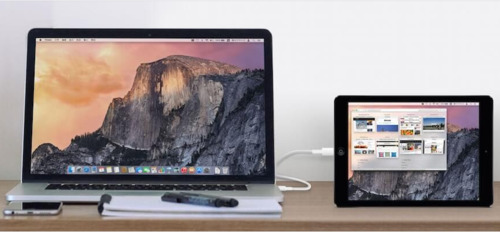
Requisitos del sistema de Splashtop Wired XDisplay:
- Windows 7 y superior
- macOS 10.13.6 y anteriores
- iOS 7 y superior
- Android 4.0 y superior
Parte 2. ¿Por qué no funciona Splashtop Wired XDisplay?
Sin embargo, hay algunos problemas que podrías enfrentar al intentar usar Splashtop Wired XDisplay. Aquí hay algunas causas potenciales que pueden impedir que funcione:
1. Versión de PC desactualizada: Si no puedes conectar tu dispositivo Android/iOS a tu PC/Mac, es posible que tu aplicación Splashtop Wired XDisplay esté desactualizada.
2. No has habilitado los ajustes correctos: En Android, necesitas cambiar algunos ajustes antes de poder usar Splashtop Wired XDisplay. Necesitas acceso a las "Opciones de Desarrollador" para habilitar "Depuración USB".
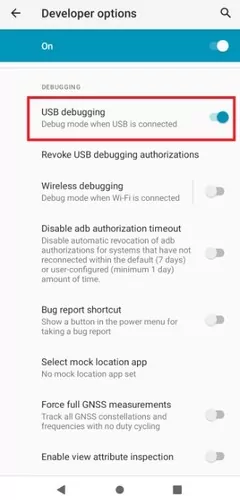
Como la aplicación requiere acceso al ADB de tu dispositivo, esto necesita ser habilitado antes de que pueda conectarse a tu computadora.
3. Controladores USB faltantes: Tu PC puede tener controladores USB de dispositivos Android desactualizados/faltantes. Por lo general, Windows actualiza estos controladores para evitar problemas, pero si tienes un problema, sigue esta guía para instalar los controladores manualmente.
Estos son solo algunos problemas potenciales por los que Splashtop Wired XDisplay podría no funcionar. Así que aquí hay una lista completa de problemas que podrías haber experimentado.
Parte 3. Problemas comunes de Splashtop Wired XDisplay que no funciona
Splashtop Wired XDisplay se cierra inesperadamente
Un problema común es que la aplicación sigue cerrándose o, una vez que se ha cerrado, no puedes abrir el agente de escritorio. Esto puede ser un problema recurrente incluso si has reiniciado tu computadora.
También podrías experimentar que la aplicación se cierra aleatoriamente cuando funciona bien la mayor parte del tiempo. Esto hace que la aplicación sea poco fiable ya que puede cerrarse en cualquier momento, dejándote atascado solucionando el problema.
Pantalla negra en Splashtop Wired XDisplay
Podrías tener este problema cuando has conectado tu tablet/smartphone a tu computadora, y la pantalla en tu tablet/smartphone muestra una pantalla negra/blanca. No duplica ni extiende la pantalla de tu computadora y permanece en la pantalla en blanco.

Alternativamente, podrías notar que después de instalar el cliente de escritorio, la aplicación no se abre ni se ejecuta.
En su lugar, te redirige al asistente de configuración incluso si ya has instalado la aplicación. Si Splashtop Wired XDisplay no se abre en tu PC/Mac, puede haber habido un problema durante la instalación o podría ser un problema de compatibilidad.
Splashtop Wired XDisplay sigue desconectándose/no se conecta
Una vez que ya has instalado la aplicación y has intentado conectar dos dispositivos, no funciona. Por ejemplo, has lanzado la aplicación en tu computadora y has conectado un cable USB a tu dispositivo móvil, pero no puedes detectarlo/conectarte a él.
Esto también podría suceder si dos dispositivos ya están emparejados, pero la aplicación sigue esperando una conexión y eventualmente se agota el tiempo. O podrías haber encontrado un problema donde dos dispositivos están conectados y funcionan por un período de tiempo, solo para desconectarse constantemente.
Retraso en Splashtop Wired XDisplay
Si has conectado con éxito tu computadora a una tablet/smartphone, pero notas un retraso significativo en la pantalla extendida/duplicada, puede haber un problema con tu conexión/cable.
O si tu hardware (computadora o tablet/smartphone) es un modelo antiguo, simplemente no puede mantenerse al día con el procesamiento pesado requerido. Esto resultará en una experiencia de duplicación retrasada y entrecortada.
Splashtop Wired XDisplay no extiende
También hay un problema conocido donde la pantalla de tu computadora solo puede ser duplicada y no extendida a tu smartphone/tablet. Esto puede ser un problema fácil de solucionar, ya que por defecto, Splashtop Wired XDisplay está configurado en modo de duplicación.
Revisa la configuración y desactiva el Modo de Duplicación.
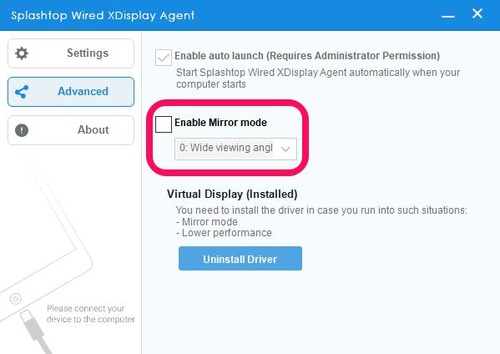
Sin embargo, se han reportado casos de la aplicación que no extiende la pantalla incluso después de desactivar el modo de duplicación. En este caso, necesitarás instalar el Controlador de Pantalla Virtual y ver si eso soluciona el problema.
Aparte de los problemas mencionados anteriormente, también hay problemas como que Splashtop Wired XDisplay no se abre. No te preocupes. Puedes seguir la guía a continuación para solucionar la mayoría de estos problemas.
Parte 4. ¿Cómo solucionar que Splashtop Wired XDisplay no funcione?
Si estás experimentando uno de los problemas anteriores, como no poder extender tu pantalla con Splashtop Wired XDisplay, aquí hay una lista de posibles soluciones para la mayoría de los problemas.
Solución 1: Reinicia tus dispositivos
Intenta reiniciar tanto tu dispositivo móvil como tu computadora. En muchos casos, esto puede solucionar instantáneamente tus problemas, ya que tus dispositivos comienzan de nuevo, finalizando procesos antiguos y potencialmente solucionando cualquier error.
Reiniciar tus dispositivos es una forma segura de eliminar errores simples que impiden que Splashtop Wired XDisplay funcione.
Solución 2: Reinstala el cliente de escritorio
Si has notado que la aplicación se cierra constantemente o no puede conectarse a tus dispositivos móviles, intenta reinstalar el cliente de escritorio. Necesitas desinstalarlo de tu computadora primero y luego descargar la última versión de Splashtop Wired XDisplay aquí.
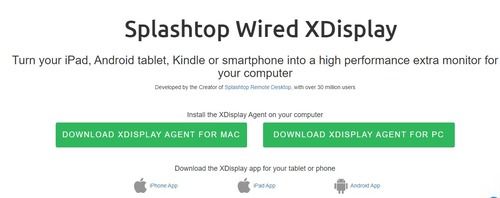
Reinstalar la aplicación puede solucionar tus problemas ya que es una instalación nueva del software. Puede haber habido un problema durante la instalación anterior, que causó fallos en la aplicación o interrupciones en tu conexión.
Solución 3: Actualiza el sistema operativo de tu computadora
Ha habido reportes de que Splashtop Wired XDisplay se cierra repentinamente y no se vuelve a iniciar. La forma de solucionar esto es simple; actualiza el sistema operativo de tu computadora. Por ejemplo, si tienes alguna actualización pendiente de Windows, es una buena idea instalarlas y reiniciar tu PC.
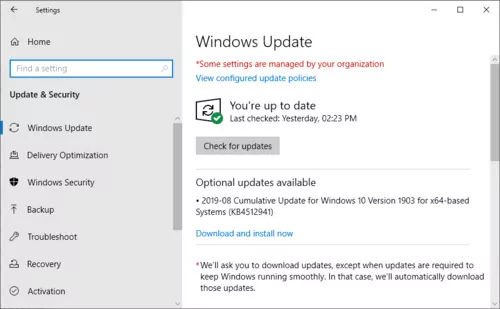
Esto puede solucionar problemas potenciales como fallos o la imposibilidad de ejecutar la aplicación en tu computadora.
Sin embargo, para computadoras Mac, Splashtop Wired XDisplay no está disponible para Catalina y versiones posteriores ya que aún está en desarrollo. En este caso, recomendamos degradar a una versión anterior de macOS ya que Splashtop admite oficialmente macOS 10.13.6 y anteriores.
Solución 4: Permite la conexión USB en Android
Si ya has habilitado la depuración USB a través de las opciones de desarrollador y aún no puedes conectar tu dispositivo Android o abrir la aplicación, intenta habilitar la Conexión USB. Para hacer esto, sigue estos simples pasos:
- Paso 1.Conecta tu dispositivo Android a tu computadora con un cable.
- Paso 2.Abre la configuración en tu dispositivo Android.
- Paso 3.Toca en Red e Internet.
- Paso 4.Toca en Punto de acceso y conexión.
- Paso 5.Habilita la conexión USB.

Después de hacer esto, intenta abrir la aplicación y conectarte a tu computadora nuevamente. Si el problema persiste, intenta reiniciar tu dispositivo Android o reinstalar la aplicación.
Solución 5: Prueba otro cable
Una solución simple para probar si no puedes conectar/detectar tu dispositivo Android/iOS en tu computadora es cambiar el cable. Podría haber un problema con tu cable existente, por lo que vale la pena probar otro cable para ver si el problema persiste.

Solución 6: Actualiza iTunes
Si estás usando Splashtop Wired XDisplay con un iPhone/iPad y una PC con Windows, necesitarás actualizar y usar la última versión de iTunes para que funcione. Abre iTunes en tu PC con Windows y verifica si hay nuevas actualizaciones para iTunes.
Para actualizar iTunes en tu PC, ve a Ayuda > Buscar actualizaciones, luego selecciona iTunes y haz clic en Instalar 1 elemento.
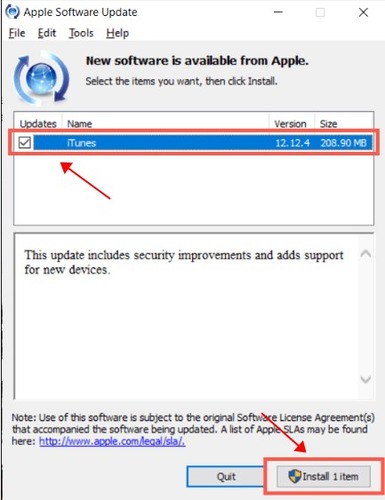
Solución 7: Ejecuta en modo de compatibilidad
Si tienes problemas para extender la pantalla y ya has intentado desactivar el modo de duplicación e instalar el controlador de pantalla virtual, intenta ejecutar la aplicación en modo de compatibilidad.
Para hacer esto, primero encuentra el archivo .exe principal donde está instalado Splashtop Wired XDisplay. Generalmente, lo encontrarás aquí:
C:\Program Files (x86)\Splashtop\Splashtop Wired XDisplay\Agent\SWXDAgent.exe
Luego sigue estos pasos:
- Paso 1.Haz clic derecho en SWXDAgent.exe.
- Paso 2.Selecciona Propiedades.
- Paso 3.Selecciona la pestaña de Compatibilidad.
- Paso 4.Habilita el modo de compatibilidad.
- Paso 5.Selecciona Windows 7.
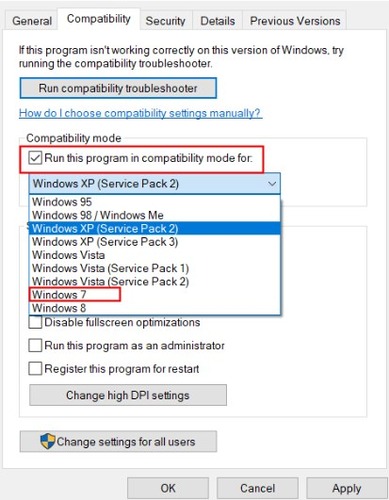
Parte 5. La mejor alternativa a Splashtop Wired XDisplay - AirDroid Cast
AirDroid Cast es la solución para todas tus necesidades de transmisión y duplicación de pantalla, con un conjunto de características mejoradas que no encontrarás en Splashtop Wired XDisplay. A diferencia de Splashtop, que requiere una conexión por cable, AirDroid Cast admite conectividad inalámbrica y por cable.

Además, ¡ni siquiera necesitas estar en la misma habitación para usarlo! AirDroid Cast admite compartir pantalla tanto local como remotamente, así que todo lo que necesitas es una conexión a Internet estable para duplicar tu pantalla en cualquier lugar.
Y tampoco estás limitado por la plataforma, ya que AirDroid Cast está disponible en la web, Windows, macOS, iOS y Android. ¡Puedes compartir tu pantalla con cualquiera de las plataformas mencionadas sin ninguna restricción!
La versión para PC/Mac de AirDroid Cast también admite el control remoto de dispositivos iOS y Android. Conéctate a AirDroid Cast y podrás controlar tus dispositivos iOS o Android directamente desde tu computadora.
AirDroid Cast es mucho más versátil como alternativa a Splashtop Wired XDisplay, ¡así que échale un vistazo si buscas una opción confiable!
| Características | AirDroid Cast | Splashtop Wired XDisplay |
|---|---|---|
| Conectividad por cable | Sí | Sí |
| Conectividad inalámbrica | Sí | No |
| Transmisión remota | Sí | No |
| Audio bidireccional | Sí | No |
| Control de dispositivos iOS/Android | Sí | No |
| Extender pantalla | No (En camino) | Sí |
| Prueba gratuita | Prueba gratuita |
Parte 6. Resumen
Hemos llegado al final de nuestra guía y esperamos que hayas encontrado una solución si Splashtop Wired XDisplay no está funcionando. Pero si estás cansado de solucionar problemas, entonces te recomendamos que revises AirDroid Cast para todas tus necesidades de duplicación y transmisión de pantalla.
Actualmente, hay muchos problemas que pueden ocurrir al usar Splashtop Wired XDisplay como se destacó anteriormente. Pueden ser solucionados en una futura actualización, pero si estás buscando una alternativa confiable ahora, AirDroid Cast es la mejor opción disponible.
Preguntas Frecuentes










Deja una respuesta.